
ဂရပ်ဖစ် adapter တွင်ထည့်သွင်းထားသောဗွီဒီယိုမှတ်ဉာဏ်အမျိုးအစားသည်၎င်း၏စွမ်းဆောင်ရည်အဆင့်ကိုသာမကထုတ်လုပ်သူသည်စျေးကွက်တွင်ထည့်ထားသည့်စျေးနှုန်းကိုအနည်းဆုံးသတ်မှတ်ခြင်းမရှိပါ။ ဤဆောင်းပါးကိုဖတ်ပြီးနောက်ဗွီဒီယိုမှတ်ဉာဏ်အမျိုးအစားများသည်တစ် ဦး နှင့်တစ် ဦး ကွဲပြားခြားနားနိုင်ကြောင်းသင်လေ့လာလိမ့်မည်။ ကျွန်ုပ်တို့သည်မှတ်ဥာဏ်ကိုယ်နှိုက်၏ခေါင်းစဉ်နှင့် GPU အလုပ်တွင်ပါ 0 င်ပတ်သက်မှုကိုသက်ရောက်စေမည်။
ဒါ့အပြင်ကြည့်ပါ။ AIDA64 ကိုဘယ်လိုသုံးရမလဲ
နည်းလမ်း 3: Game-Debate.com
ဤ site တွင်ဗွီဒီယိုကဒ်မျိုးစုံစာရင်းပါ 0 င်သည်။ ဗွီဒီယို adapter ၏အမည်၏အမည်ဖြင့်အဆင်ပြေသောရှာဖွေမှုသည်ဤလုပ်ငန်းစဉ်ကိုအလွယ်တကူလွယ်ကူစေလိမ့်မည်။ ကွန်ပျူတာပေါ်တွင်မည်သည့်ပရိုဂရမ်ကိုမဆို install မလုပ်ချင်ပါကဤနည်းလမ်းသည်မှန်ကန်လိမ့်မည်။
Game-Debate.com သို့သွားပါ။
- အထက်ပါအချက်ကိုရည်ညွှန်းခြင်းဖြင့်သတ်မှတ်ထားသော site သို့သွားပါ, "Select Graphics Card ... " String ကိုနှိပ်ပါ။
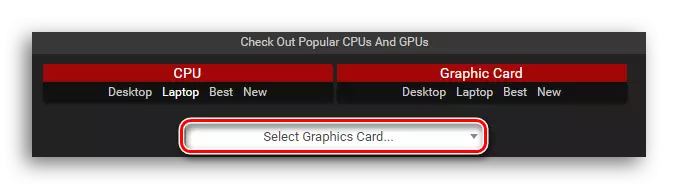
- drop-down ရှာဖွေရေးအင်ဂျင်တွင်ကျွန်ုပ်တို့၏ဗီဒီယိုကဒ်အမည်ကိုရိုက်ထည့်ပါ။ မော်ဒယ်ကိုထည့်ပြီးနောက်ဆိုဒ်သည်ဗွီဒီယို adapter ၏အမည်များနှင့်အတူစာရင်းကိုပေးလိမ့်မည်။ ၎င်းတွင်သင်လိုချင်သောကိုရွေးချယ်ရန်နှင့်၎င်းကိုနှိပ်ပါ။
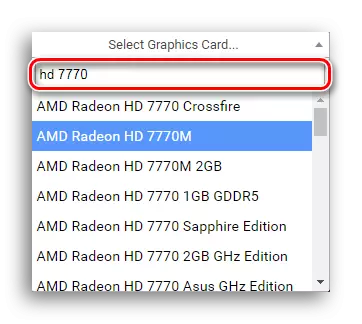
- "Memory" ဟူသောဝိသေသလက္ခဏာများနှင့်အတူဖွင့်ထားသောဝိသေသလက္ခဏာများနှင့်အတူဖွင့်လှစ်စာမျက်နှာပေါ်တွင် "Memory" အမည်။ အဲဒီမှာရွေးချယ်ထားသည့်ဗွီဒီယိုမှတ်ဉာဏ်၏ဗီဒီယိုမှတ်ဉာဏ်အမျိုးအစား၏ parameter ပါ 0 င်မည့် "မှတ်ဉာဏ်အမျိုးအစား" string ကိုသင်တွေ့နိုင်သည်။
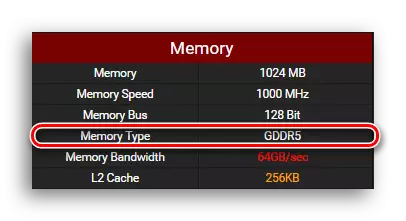
ကြည့်ပါ။ ကွန်ပျူတာအတွက်သင့်တော်သောဗွီဒီယိုကဒ်ကိုရွေးချယ်ပါ
ယခုတွင်ဗွီဒီယိုမှတ်ဉာဏ်အမျိုးအစားကိုကွန်ပျူတာပေါ်တွင်မည်သို့ကြည့်ရှုနိုင်ကြောင်းနှင့်ဤ RAM အမျိုးအစားသည်လုံးဝတာဝန်ရှိကြောင်းသင်သိပြီဖြစ်သည်။ အောက်ပါညွှန်ကြားချက်တွင်သင့်တွင်အခက်အခဲမရှိကြောင်းကျွန်ုပ်တို့မျှော်လင့်ပါသည်။ ဤဆောင်းပါးသည်သင့်ကိုကူညီခဲ့သည်။
